7 הדרכים הטובות ביותר לתקן את ה-Bluetooth לא עובד ב-Android TV
Miscellanea / / May 05, 2022
טלוויזיות חכמות וטלוויזיות אנדרואיד הפכו להיות בכל מקום במהלך השנים האחרונות. ישנם מספר יתרונות שאתה מקבל עם Android TV, כמו התקנה אפליקציות, שירותי סטרימינג וחיבור למכשירים חיצוניים באמצעות Bluetooth. יתר על כן, כמה טיפים וטריקים של Android TV מאפשר לך להרחיב את יכולות התוכנה.

אתה יכול לחבר אוזניות בלוטות' להאזנה אישית או אפילו להתאים מקלדת ועכבר משולבת כדי להשתמש בטלוויזיה שלך כמחשב. אם אתה מנסה לחבר מכשיר Bluetooth ל-Android TV אבל לא מצליח, הנה כמה פתרונות מהירים שיכולים לעזור לך.
1. הוסף מכשיר מקטע שלטים ואביזרים
עם העדכון האחרון ל- Google TV ממשק, ההגדרות יהיו שונות במגוון טלוויזיות אנדרואיד. בשל כך, תצטרך לבדוק את הקטע שלטים ואביזרים כדי לשייך מכשיר Bluetooth חדש. הנה איך לעשות את זה.
שלב 1: פתח את אפליקציית ההגדרות ב-Android TV שלך על ידי בחירה בסמל גלגל השיניים בחלק העליון של מסך הבית.

שלב 2: מצא את הקטע שלטים ואביזרים ובחר בו.

שלב 3: בחר בכרטיסייה אביזרים.
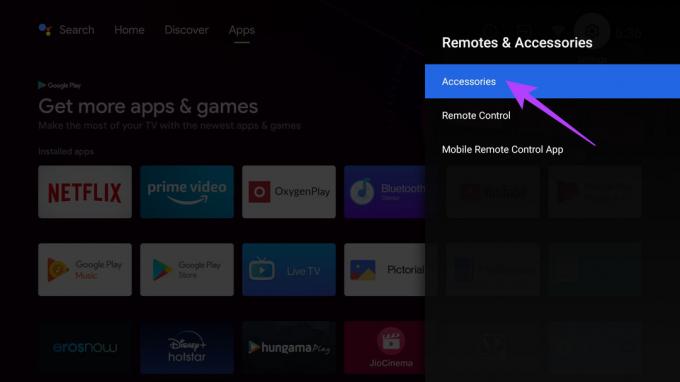
הטלוויזיה תחפש כעת מכשירי Bluetooth תואמים להתחבר אליהם.
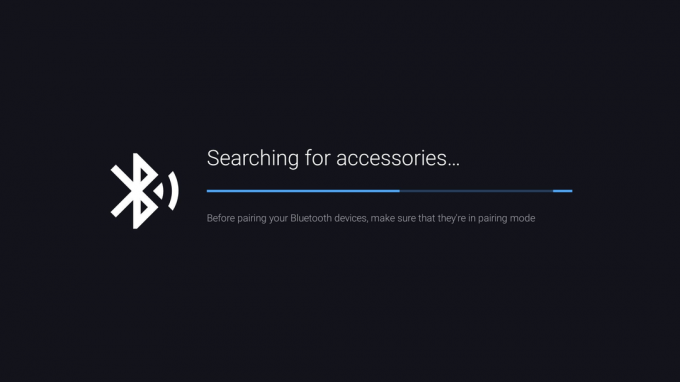
שלב 4: לאחר שהמכשיר התגלה, בחר בו כדי להתחיל בתהליך ההתאמה.
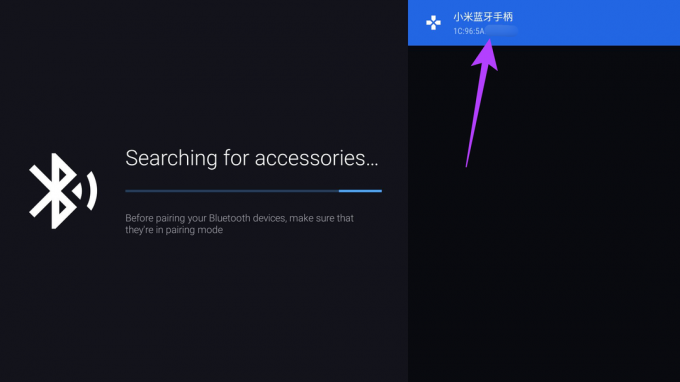
שלב 5: אפשר את בקשת הצימוד של Bluetooth על ידי בחירה ב-Pair.
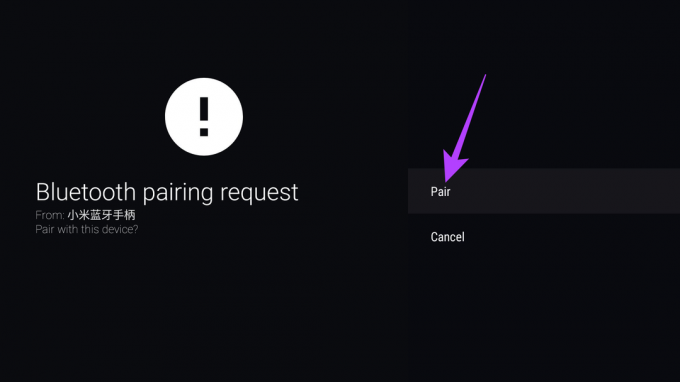
תראה שהמכשיר מופיע ברשימת האביזרים. בחר שוב באפשרות הוסף אביזר אם ברצונך להוסיף מכשיר נוסף.
2. ודא שהמכשיר נמצא במצב צימוד
מכשיר ה-Bluetooth או האביזר שאתה מנסה להתאים חייב להיות במצב התאמה לפני שתתחיל לחפש מכשירים ב-Android TV שלך. עיין במדריך ההוראות שהגיע עם מכשיר ה-Bluetooth שלך כדי לדעת כיצד להכניס אותו למצב התאמה.

בדרך כלל, לחיצה על לחצן ההפעלה עד שנורה מתחילה להבהב היא הדרך לעשות זאת ברוב המכשירים. עם זאת, זה עשוי להשתנות בהתאם לסוג האביזר שבו אתה משתמש.
3. בטל את הצמדת האביזר אם הוא מחובר למכשיר אחר
אם אתה מנסה להתאים אביזר בלוטות' שכבר מחובר למכשיר אחר כמו סמארטפון או מחשב נייד, עדיף קודם כל לבטל את ההתאמה שלו מהמכשיר המחובר.
זה יאפשר לזהות את האביזר על ידי הטלוויזיה שלך כמכשיר חדש ולהופיע ברשימת ההתקנים הזמינים להתאמה. לאחר שביטלת את ההתאמה של האביזר למכשיר הישן שלך, הקפד להכניס אותו למצב התאמה לפני שתנסה לחבר אותו לטלוויזיה.
4. נסה להתאים מכשיר תואם
טלוויזיות אנדרואיד תומכות בחיבורי Bluetooth עם סטים מוגבלים של מכשירים ואביזרים. לדוגמה, ניתן לחבר אוזניות, מקלדות, עכברים, בקרי משחק, התקני מצביע וכו'. כל אביזר שאתה יכול להשתמש בו כדי לשלוט בכניסה בטלוויזיה.

אינך יכול לקשר התקני Bluetooth אחרים כמו סמארטפון, מחשב נייד או טלוויזיית Android אחרת. ייתכן גם שחלק מהאביזרים אינם תואמים ל-Android TV. אתה יכול לבדוק את המדריך למשתמש של המכשיר שבו אתה משתמש כדי לבדוק תאימות.
5. בטל התאמה והוספה מחדש של מכשירים
יש מקרים שבהם מכשיר שכבר שייכת לטלוויזיה לא יתחבר או יתנתק ממנו לעתים קרובות. אם זה המקרה, אתה יכול לנסות להסיר את ההתקן המחובר ולשייך אותו שוב. הנה איך לעשות את זה.
שלב 1: פתח את אפליקציית ההגדרות ב-Android TV שלך על ידי בחירה בסמל גלגל השיניים בפינה השמאלית העליונה של מסך הבית.

שלב 2: מצא את הקטע שלטים ואביזרים ובחר בו.

שלב 3: בחר בכרטיסייה אביזרים.
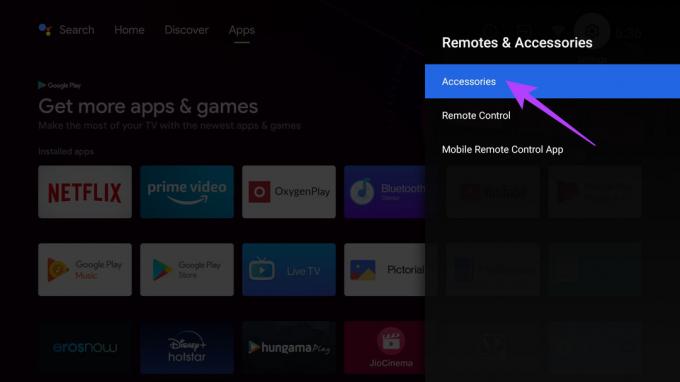
שלב 4: בחר את המכשיר המותאם שברצונך לשכוח.
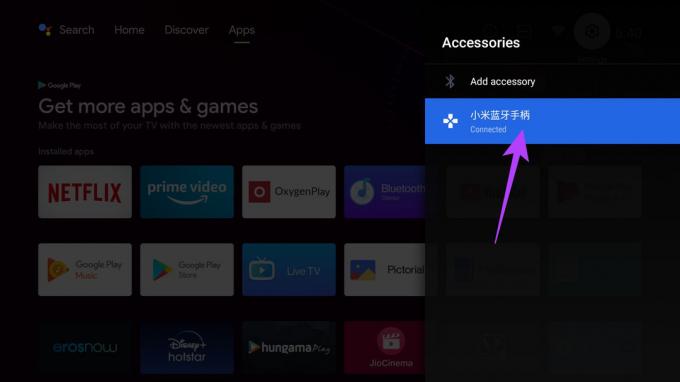
שלב 5: תמצא שתי אפשרויות - ניתוק וביטול התאמה. בחר בטל התאמה.
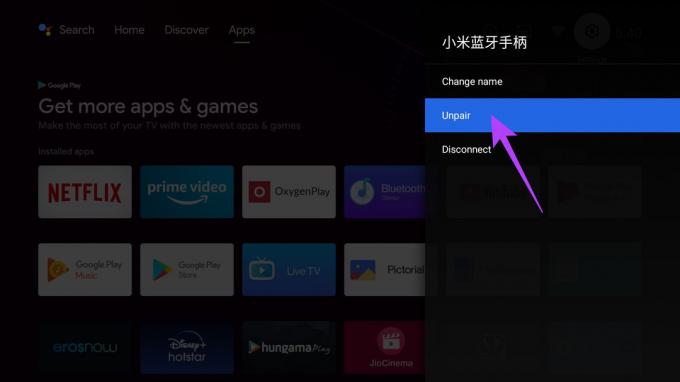
שלב 6: כשתתבקש אישור, בחר אישור.
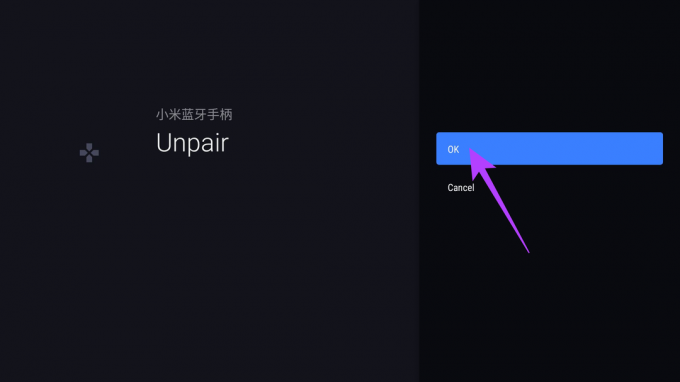
מכשיר ה-Bluetooth בוטל כעת.
בחר בלחצן הוסף אביזר והתחל את תהליך ההתאמה מחדש על ידי הכנסת האביזר למצב התאמה.
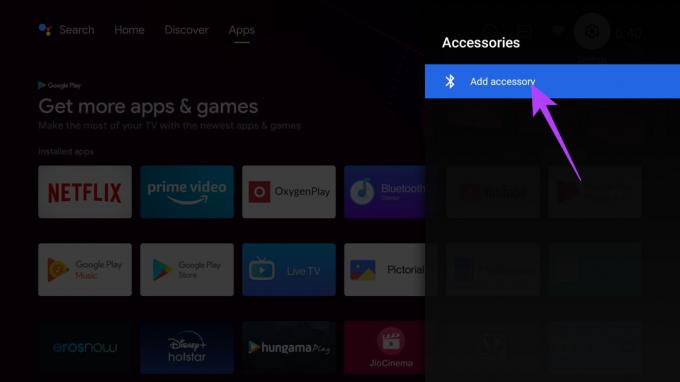
6. נתק את הטלוויזיה והפעל אותה מחדש
זהו שלב די בסיסי שיכול לפעמים לתקן בעיות שעשויות להיראות גדולות למדי. אם כבר ניסית להפעיל מחדש את הטלוויזיה שלך וזה לא שינה, נסה לנתק אותה מהשקע בקיר והמתן כמה שניות לפני שתחבר אותה בחזרה.

זה אמור לאפשר לטלוויזיה לעבור איפוס רך. הפעל שוב את הטלוויזיה ונסה לחבר את המכשיר שלך כעת.
7. עדכן את התוכנה בטלוויזיה
יש סיכוי טוב שהתוכנה בטלוויזיה שלך היא בעייתית ואינה מאפשרת לך להתאים עם התקני Bluetooth חיצוניים. עדכון התוכנה לגרסה האחרונה אמור לפתור את הבעיה אם היא אכן קשורה לתוכנה. הנה איך לעשות את זה.
שלב 1: פתח את אפליקציית ההגדרות ב-Android TV שלך על ידי בחירה בסמל גלגל השיניים בפינה השמאלית העליונה של מסך הבית.

שלב 2: גלול מטה לאפשרות האחרונה, שאמורה להיות הגדרות נוספות.
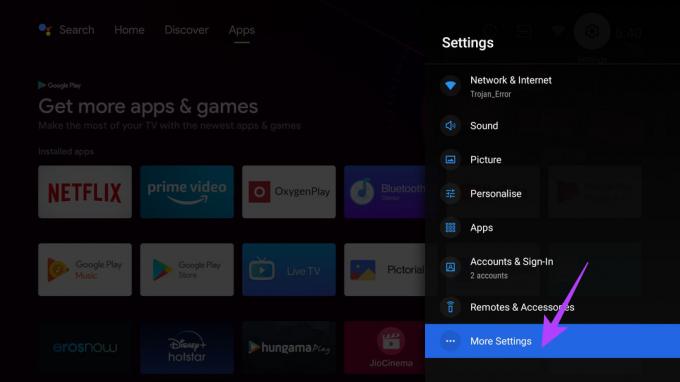
שלב 3: בחר באפשרות About ממש בחלק העליון של התפריט.

שלב 4: עבור לכרטיסייה עדכון מערכת.

שלב 5: בחר בדוק אם קיימים עדכונים. ודא שהטלוויזיה שלך מחוברת לחיבור אינטרנט פעיל.
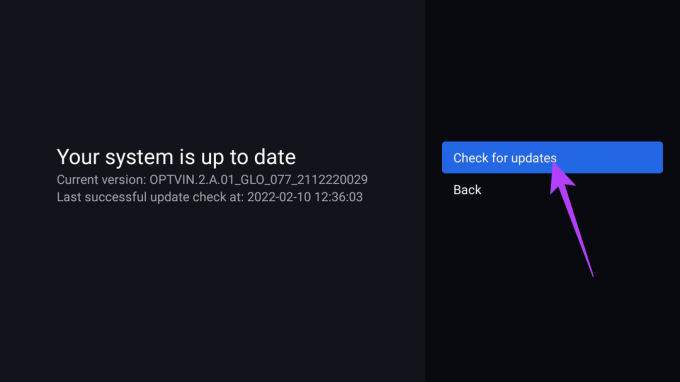
אם קיים עדכון זמין, הוא יופיע על המסך. בחר באפשרות התקן והמתן עד להשלמת ההתקנה.
חבר אביזרי Bluetooth ל-Android TV שלך
ביצוע השלבים המהירים והקלים האלה אמור לאפשר לך להתאים את מכשיר ה-Bluetooth שלך עם Android TV. חברו כמה אביזרים ותיהנו ממשחקים מזדמנים בטלוויזיה עם בקר או פשוט נשכבו ותיהנו מסרט עם אוזניות מבלי להפריע לאחרים בבית.
עודכן לאחרונה ב-5 במאי, 2022
המאמר לעיל עשוי להכיל קישורי שותפים שעוזרים לתמוך ב-Guiding Tech. עם זאת, זה לא משפיע על שלמות העריכה שלנו. התוכן נשאר חסר פניות ואותנטי.
האם ידעת
Bluetooth 5.0, תקן ה-Bluetooth העדכני ביותר, תואם לאחור.



